2000+多种开源大模型随意部署!一键搭建本地大模型,不挑环境、不挑配置(ollama 安装部署教程《Windows/Linux,Mac》)
cnblogs 2024-10-22 08:09:00 阅读 54
2000+多种开源大模型随意部署!一键搭建本地大模型,不挑环境、不挑配置(ollama 安装部署教程《Windows/Linux,Mac》)
一、Ollama介绍
2.1 基本介绍
<code>Ollama是一个支持在Windows、Linux和MacOS上本地运行大语言模型的工具。它允许用户非常方便地运行和使用各种大语言模型,比如Qwen模型等。用户只需一行命令就可以启动模型。
主要特点包括:
- <li>跨平台支持
- 提供了丰富的模型库,包括
Qwen、Llama等1700+大语言模型,可以在官网model library中直接下载使用。 - 支持用户上传自己的模型。用户可以将
huggingface等地方的ggml格式模型导入到ollama中使用。也可以将基于pytorch等格式的模型转换为ggml格式后导入。 - 允许用户通过编写
modelfile配置文件来自定义模型的推理参数,如temperature、top_p等,从而调节模型生成效果。 - 支持多
GPU并行推理加速。在多卡环境下,可以设置环境变量来指定特定GPU。 - 强大的技术团队支持,很多模型开源不到24小时就能获得支持。
Windows、Linux、MacOS系统。 总的来说,Ollama降低了普通开发者使用大语言模型的门槛,使得本地部署体验大模型变得简单易行。对于想要搭建自己的AI应用,或者针对特定任务调优模型的开发者来说,是一个非常有用的工具。它的一些特性,如允许用户自定义模型参数,对模型进行个性化适配提供了支持。
2.2 官网
- Ollama 下载:https://ollama.com/download
- Ollama 官方主页:https://ollama.com
- Ollama 官方 GitHub 源代码仓库:https://github.com/ollama/ollama/
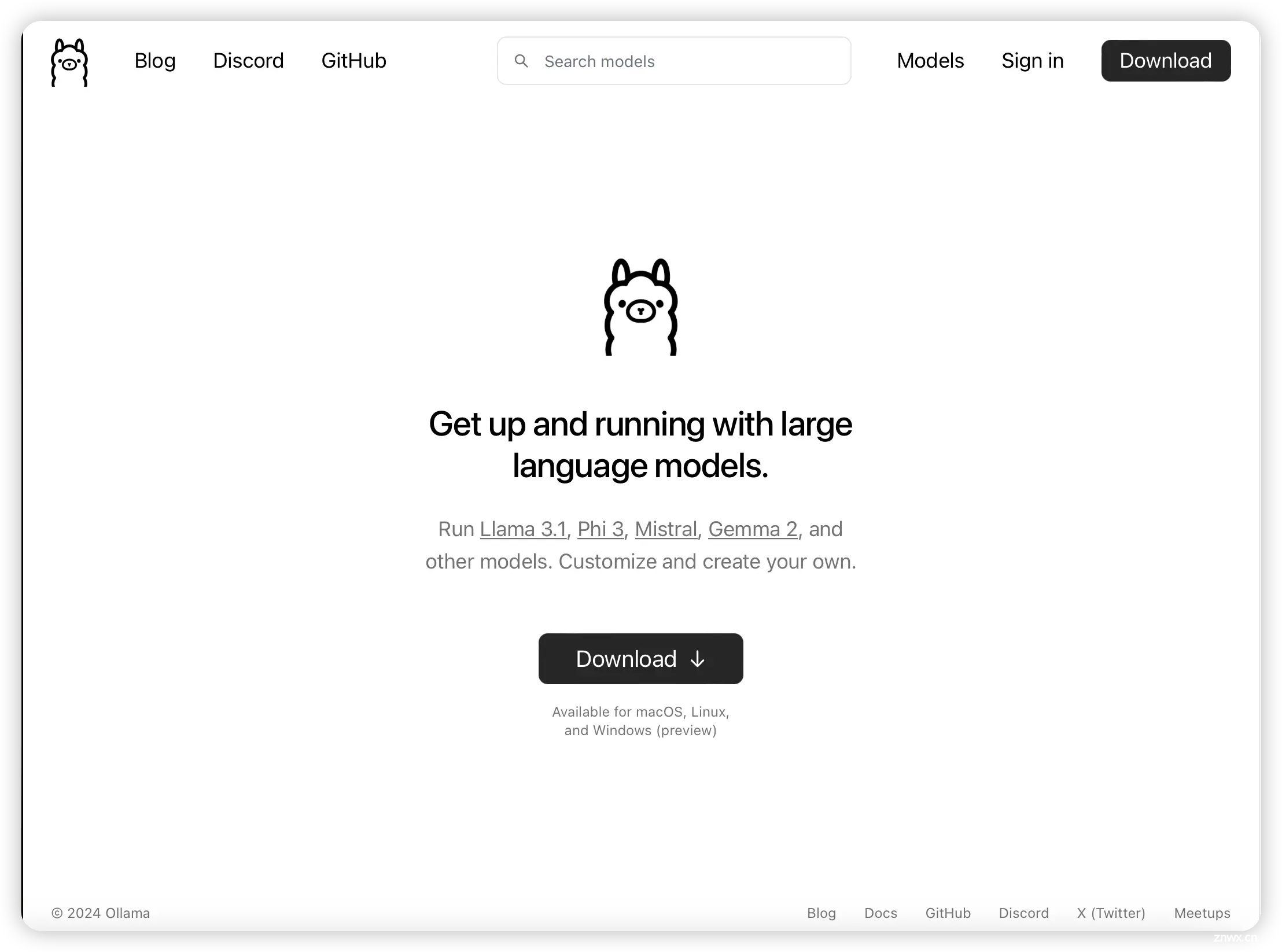
二、window 安装
直接从下载页面下载相对应系统的安装程序,Windows安装程序选择<code>Windows的安装包,点击“Download for Windows(Preview)”
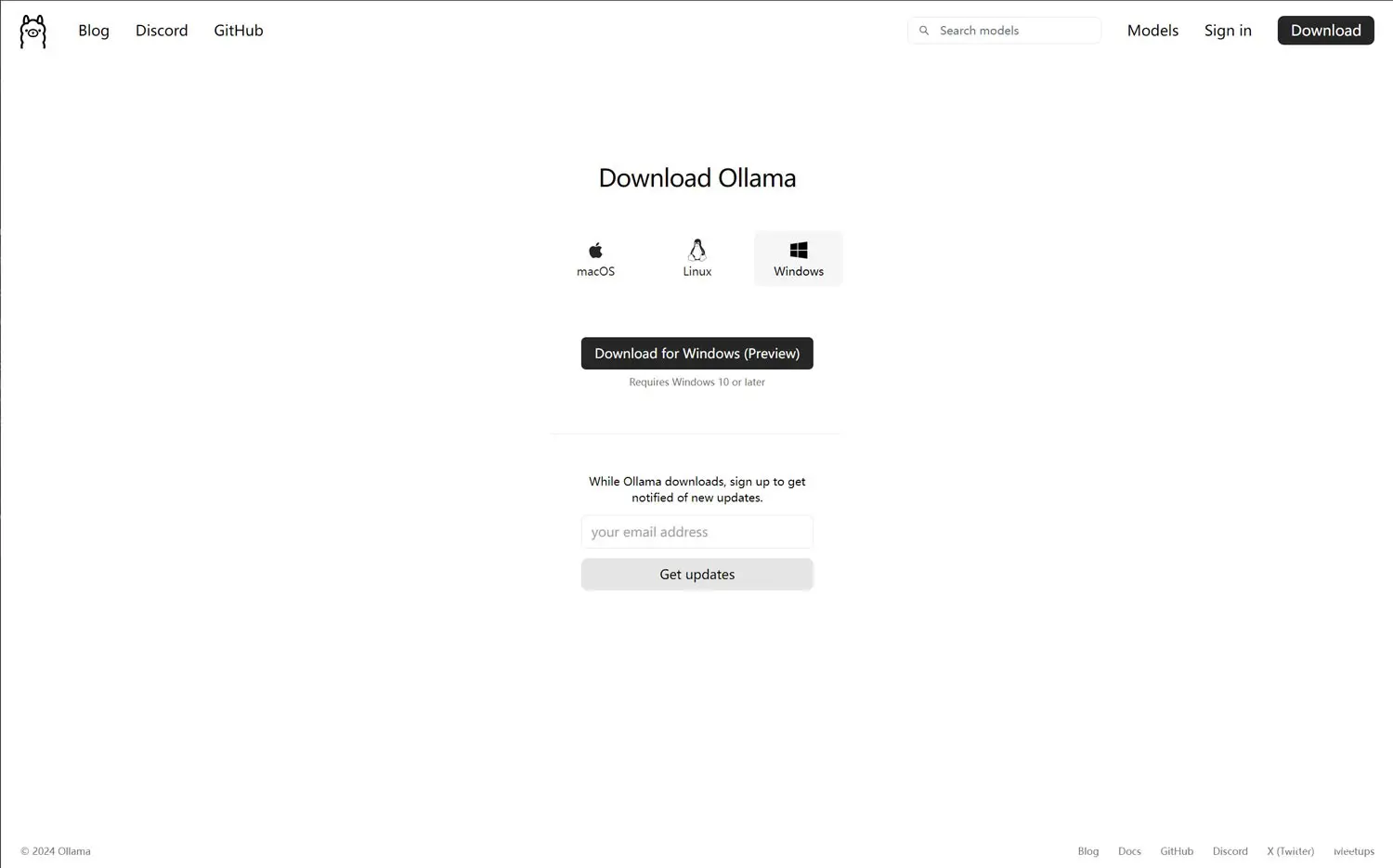
下载好以后一路<code>install 安装即可。
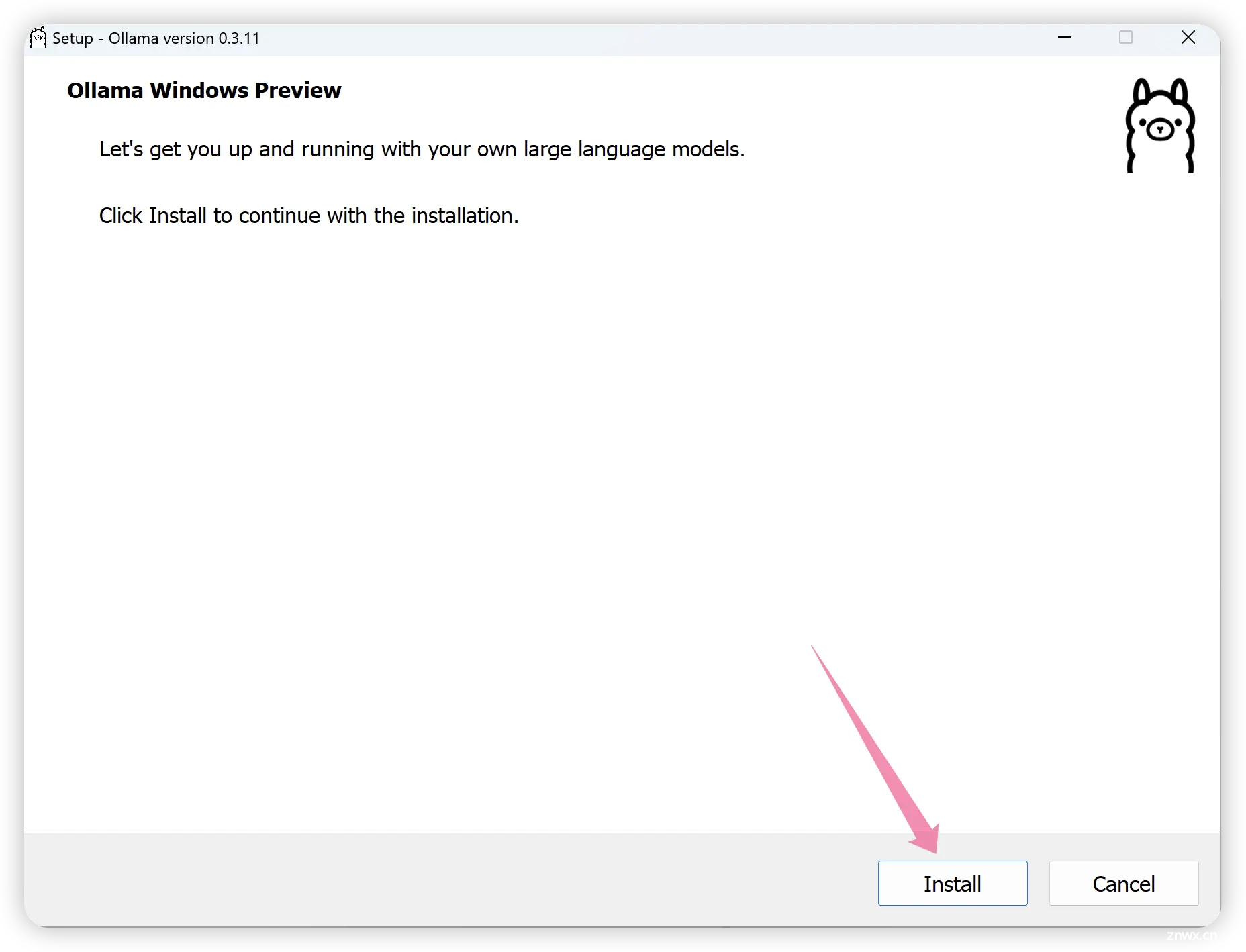
安装完成之后,打开一个cmd命令窗口,输入“ollama”命令,如果显示ollama相关的信息就证明安装已经成功了!
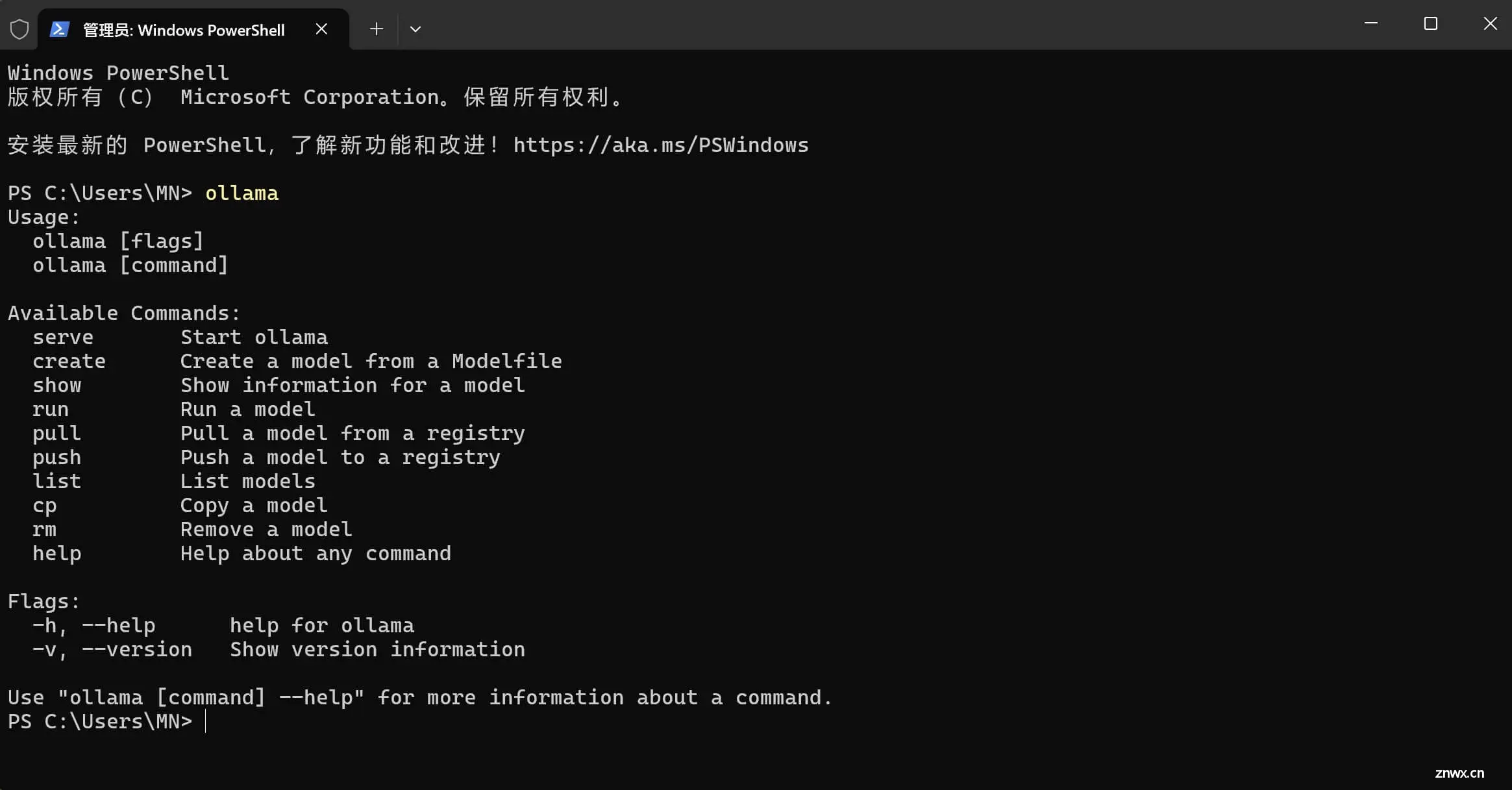
三、Mac 安装
直接从下载页面下载相对应系统的安装程序,Windows安装程序选择<code>Windows的安装包,点击“Download for Mac”
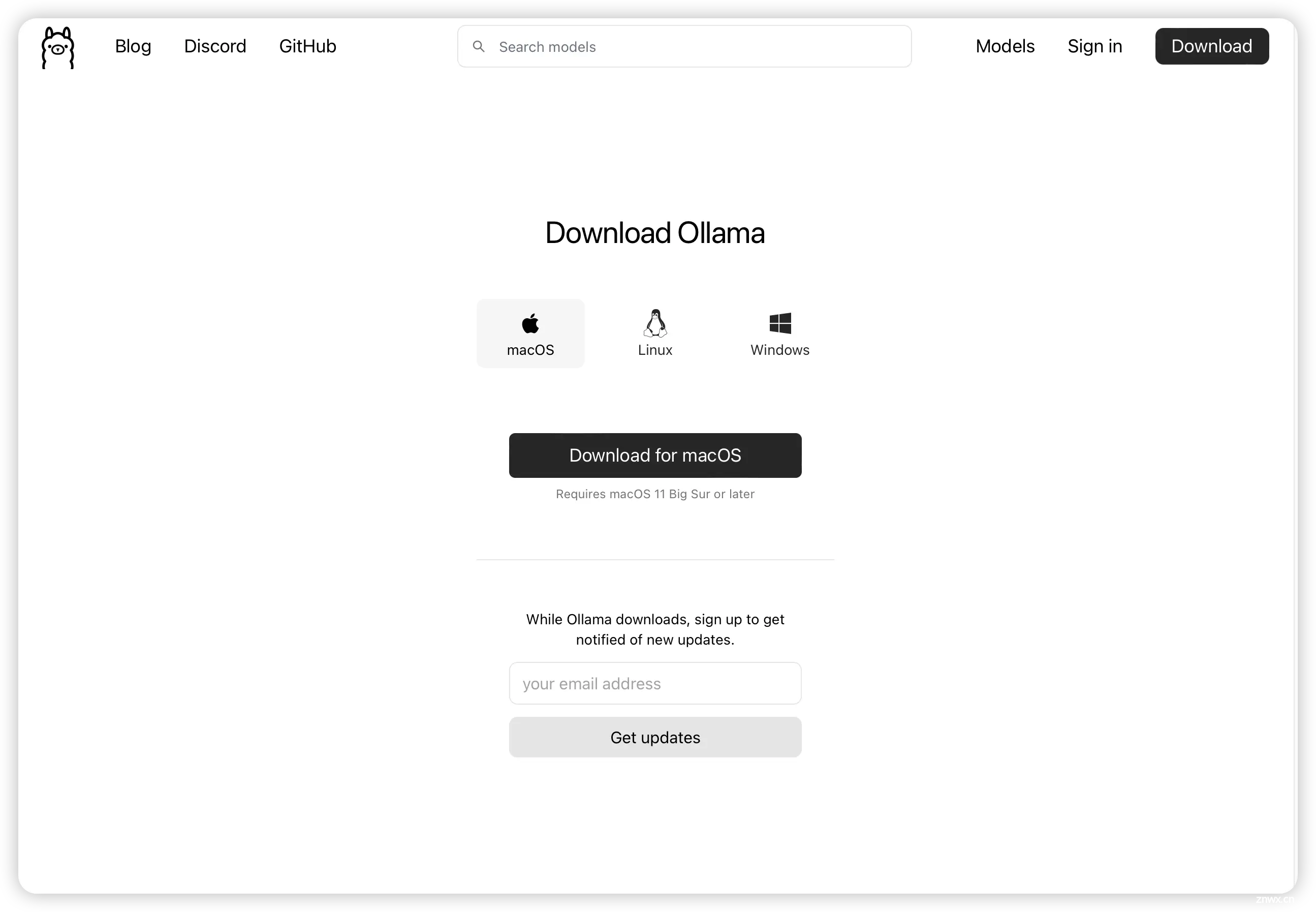
下载好后打开安装命令行

四、 Linux 安装
在Linux系统上,可以通过脚本安装或源码编译的方式来安装<code>Ollama。下面分别介绍这两种安装方法。
4.1 脚本安装
Ollama提供了一键安装脚本,可以快速在Linux系统上安装Ollama。安装步骤如下:
- <li>
等待安装完成。安装脚本会自动下载所需的组件,并完成
Ollama的安装与配置。安装完成后,可以通过以下命令启动
Ollama:ollama serve
打开终端,执行以下命令下载安装脚本:
curl -fsSL https://ollama.com/install.sh | sh
4.2 二进制安装
将 Ollama 的二进制文件下载到 PATH 中的目录:
sudo curl -L https://ollama.com/download/ollama-linux-amd64 -o /usr/bin/ollamasudo chmod +x /usr/bin/ollama将 Ollama 添加为自启动服务,首先,为 Ollama 创建用户:
sudo useradd -r -s /bin/false -m -d /usr/share/ollama ollama
- <li>
设置开机自启动
sudo systemctl daemon-reloadsudo systemctl enable ollama启动 Ollama,使用以下命令启动 Ollama:
systemdsudo systemctl start ollama
然后在该位置:<code>/etc/systemd/system/ollama.service 创建服务文件
[Unit]
Description=Ollama Service
After=network-online.target
[Service]
ExecStart=/usr/bin/ollama serve
User=ollama
Group=ollama
Restart=always
RestartSec=3
[Install]
WantedBy=default.target
4.3 安装特定版本
设置 OLLAMA_VERSION字段,,可以安装对应的版本
curl -fsSL https://ollama.com/install.sh | OLLAMA_VERSION=0.3.13 sh
4.4 查看日志
查看作为启动服务运行的 Ollama 的日志:
journalctl -e -u ollama
4.5 更新
通过shell 脚本更新 Ollama:
curl -fsSL https://ollama.com/install.sh | sh
或者下载 Ollama 二进制文件:
sudo curl -L https://ollama.com/download/ollama-linux-amd64 -o /usr/bin/ollama
sudo chmod +x /usr/bin/ollama
4.6 卸载
- 删除 Ollama 服务:
sudo systemctl stop ollama
sudo systemctl disable ollama
sudo rm /etc/systemd/system/ollama.service
- 从 bin 目录中删除 Ollama 二进制文件:
/usr/local/bin,/usr/bin,/bin
sudo rm $(which ollama)
- 删除下载的模型和 Ollama 服务用户和组:
sudo rm -r /usr/share/ollama
sudo userdel ollama
sudo groupdel ollama
三、命令参数
以下是 Ollama 使用常见的指令:
ollama serve #启动ollama
ollama create #从模型文件创建模型
ollama show #显示模型信息
ollama run #运行模型
ollama pull #从注册表中拉取模型
ollama push #将模型推送到注册表
ollama list #列出模型
ollama cp #复制模型
ollama rm #删除模型
ollama help #获取有关任何命令的帮助信息
四、设置自定义模型下载路径
默认情况下,ollama模型的存储目录如下:
- macOS:
~/.ollama/models - Linux:
/usr/share/ollama/.ollama/models - Windows:
C:\Users\<username>\.ollama\models
4.1 Windows 更改 Ollama 模型存放位置
在Windows系统中,若要更改Ollama模型的存放位置,可以按照以下步骤操作:
- 打开环境变量编辑界面。可以通过以下方式:
- 右键点击“此电脑”或“我的电脑”,选择“属性”。
- 在系统窗口中选择“高级系统设置”。
- 在系统属性窗口中点击“环境变量”按钮。
- 在环境变量窗口中,点击“新建”创建一个新的系统变量或用户变量。
- 变量名:
OLLAMA_MODELS - 变量值:输入你希望设置的新模型存放路径,例如:
D:\Ollama\Models
- 变量名:
- 点击“确定”保存设置。
- 重启任何已经打开的Ollama相关应用程序,以便新的路径生效。
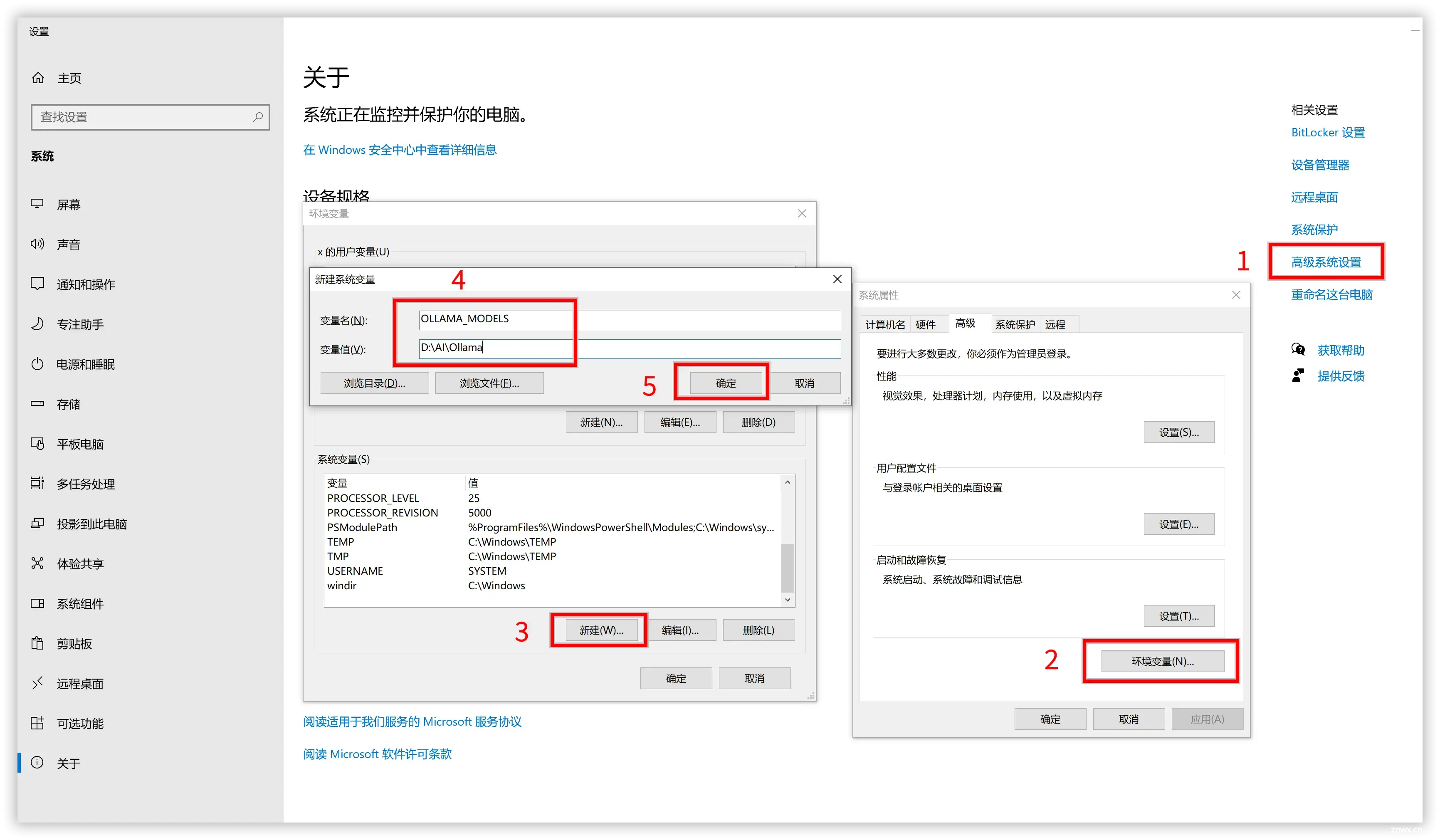
4.2 Linux/Mac 更改 Ollama 模型存放位置
在Linux或Mac系统中,更改Ollama模型存放位置的步骤如下:
- <li>
创建一个新的目录作为模型存放位置,例如:
<code>mkdir -p /path/to/your/new/ollama/models
li>设置环境变量。在Linux系统中,可以通过编辑
~/.bashrc或~/.bash_profile文件(对于bash shell)或~/.zshrc文件(对于zsh shell)。在Mac系统中,可以通过编辑~/.bash_profile或~/.zshrc文件。使用以下命令编辑文件:nano ~/.bashrc # 或者使用其他的文本编辑器,如vim在文件末尾添加以下行来设置
OLLAMA_MODELS环境变量:
li>export OLLAMA_MODELS="/path/to/your/new/ollama/models"code>保存并关闭文件。如果你使用的是nano编辑器,可以按
Ctrl + X,然后按Y确认保存,最后按Enter键。使环境变量生效。在终端中运行以下命令:
source ~/.bashrc # 或者source ~/.bash_profile,取决于你编辑的文件重启任何已经打开的Ollama相关应用程序,以便新的路径生效。
打开终端。
五、导入 huggingface 模型
Ollama 从最新版0.3.13开始支持从 Huggingface Hub 上直接拉取各种模型,包括社区创建的 GGUF 量化模型。用户可以通过简单的命令行指令快速运行这些模型。
可以使用如下命令:
ollama run hf.co/{username}/{repository}
请注意,您可以使用
hf.co或huggingface.co作为域名。
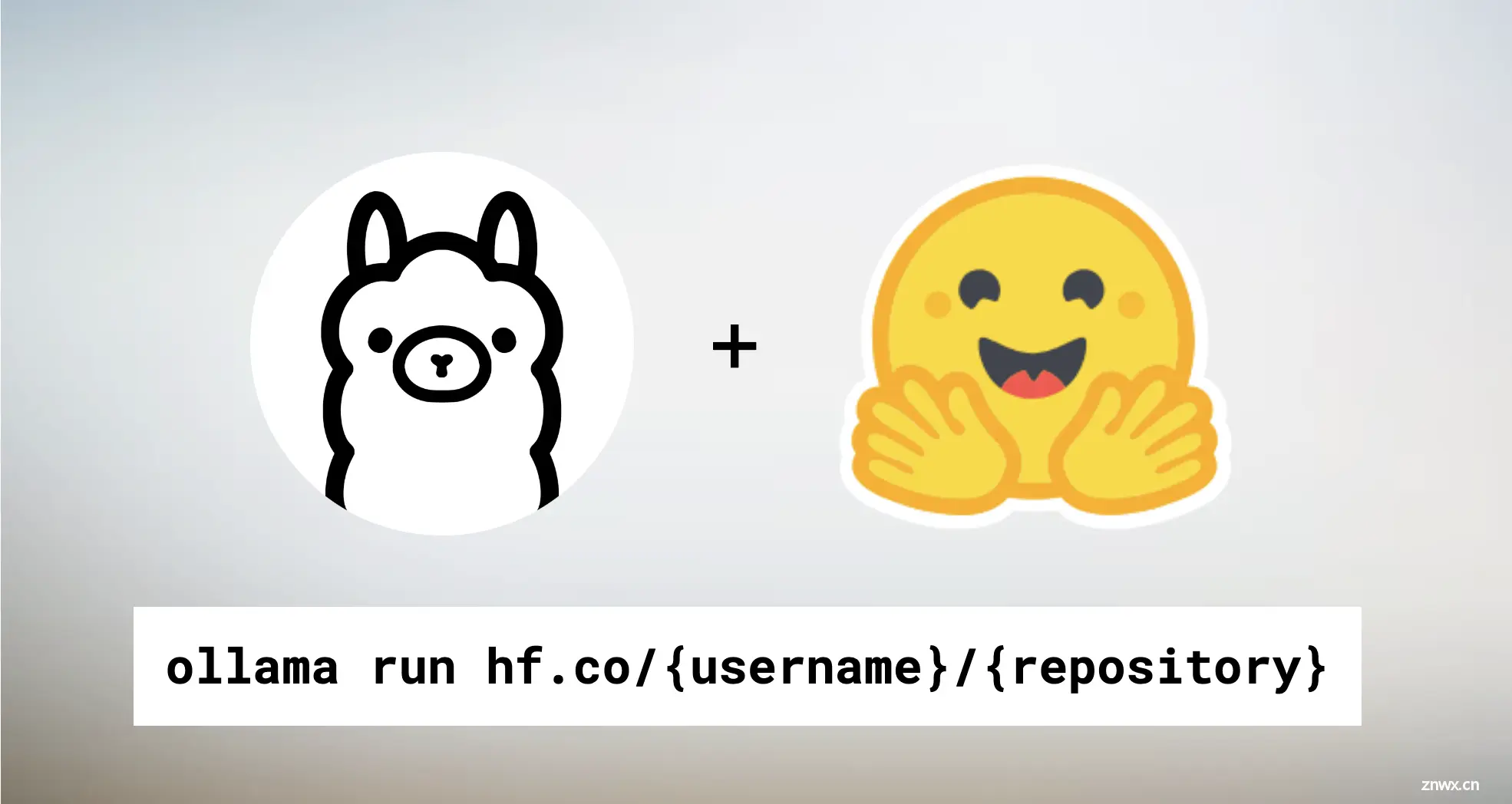
要选择不同的量化方案,只需在命令中添加一个标签:
<code>ollama run hf.co/{username}/{repository}:{quantization}
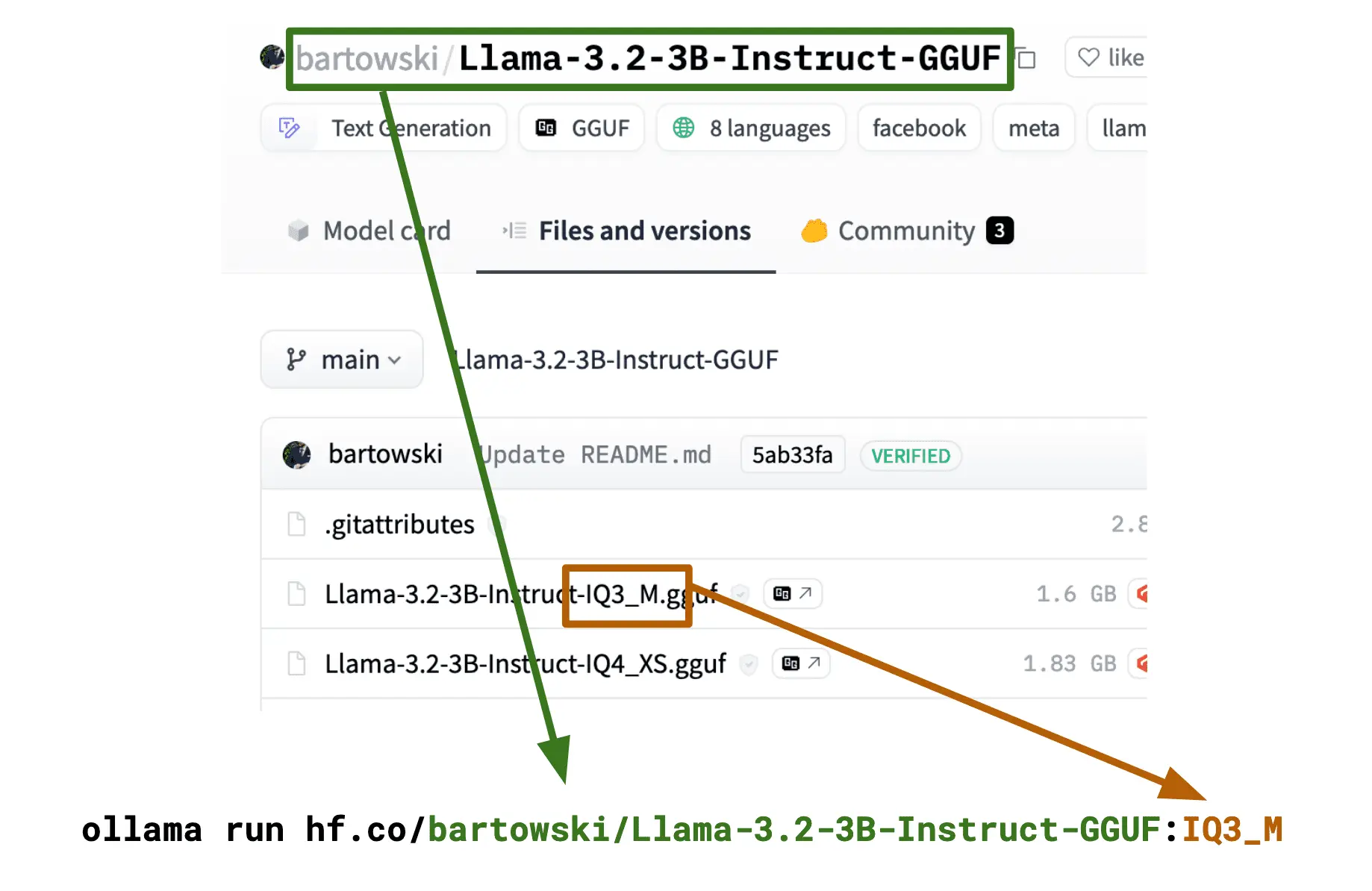
例如:
<code>ollama run hf.co/bartowski/Llama-3.2-3B-Instruct-GGUF:IQ3_M
ollama run hf.co/bartowski/Llama-3.2-3B-Instruct-GGUF:Q8_0
量化名称不区分大小写,因此以下命令同样有效:
ollama run hf.co/bartowski/Llama-3.2-3B-Instruct-GGUF:iq3_m
您还可以直接使用完整的文件名作为标签:
ollama run hf.co/bartowski/Llama-3.2-3B-Instruct-GGUF:Llama-3.2-3B-Instruct-IQ3_M.gguf
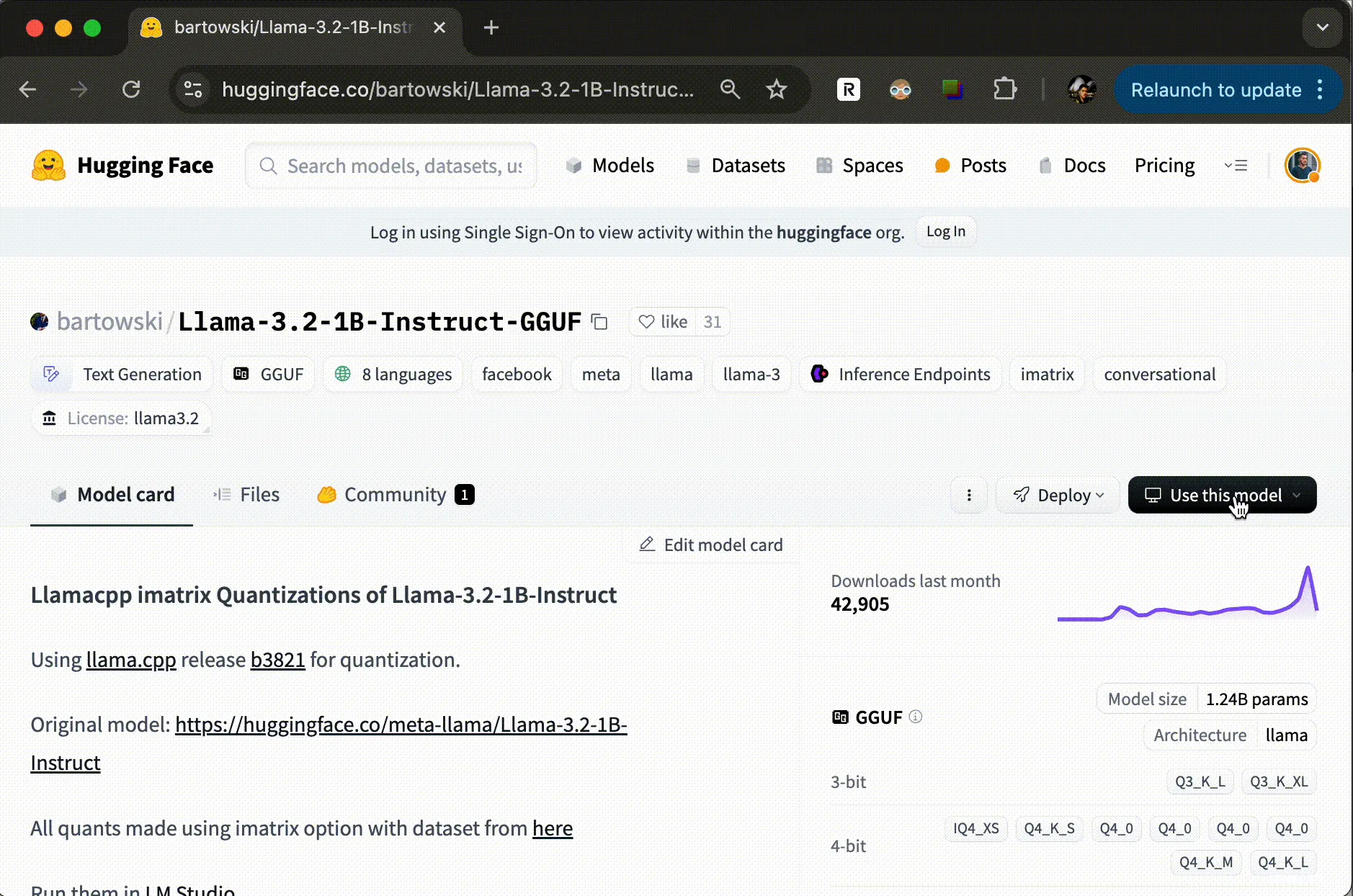
参考链接
- <li>
https://techdiylife.github.io/blog/blog.html?category1=c02&blogid=0037#16-linux系统中以服务模式运行ollama如何查看运行日志
https://mn.cyou/archives/ollama
https://datawhalechina.github.io/handy-ollama/#/
https://github.com/ollama/ollama/blob/main/docs
https://huggingface.co/docs/hub/en/ollama
https://techdiylife.github.io/blog/blog.html?category1=c02&blogid=0037#ollama应用全面解析20个问题精通ollama
本文由博客一文多发平台 OpenWrite 发布!
声明
本文内容仅代表作者观点,或转载于其他网站,本站不以此文作为商业用途
如有涉及侵权,请联系本站进行删除
转载本站原创文章,请注明来源及作者。